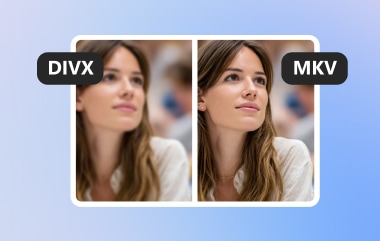MakeMKV ist ein Formatkonverter, auch Transcoder genannt. Es kann Videoformate konvertieren, ohne den Inhalt zu ändern. Das einzige unterstützte Ausgabeformat ist MKV, das nicht vielseitig einsetzbar ist, da es nur von wenigen Geräten unterstützt wird. Trotzdem liefert MakeMKV die meiste Zeit dort, wo es darauf ankommt. Es funktioniert auch als DVD- und Blu-ray-Ripper und wurde speziell entwickelt, um die Datensicherung so einfach und schnell wie möglich zu gestalten.
Andererseits werden größere Dateien erstellt als bei anderen Ripper-Apps. Stellen Sie daher sicher, dass Sie über ausreichend Speicherplatz verfügen. Wenn Sie etwas mit ähnlichen oder noch mehr Funktionen ausprobieren möchten, haben wir eine Liste der besten heute verfügbaren Ripping-Software zusammengestellt. Die Top 8 MakeMKV kostenlose Alternativen zum Rippen von Blu-ray und DVDs finden Sie auf dieser Seite.
Teil 1. Die 8 besten MakeMKV-Alternativen
1. AVAide DVD Ripper
Was sollte eine gute Alternative zu MakeMKV sein? Sie sollte DVDs verlustfrei in MKV rippen können, aber auch das können, was MakeMKV nicht kann, wie z. B. mehr Videoausgabeformate, Videoverbesserung, -bearbeitung, -skalierung und sogar eine moderne Benutzeroberfläche. AVAide DVD Ripper ist die beste MakeMKV-Alternative. Es kann DVDs verlustfrei in MKV und MPG konvertieren und bietet viele hervorragende DVD- und Videobearbeitungsfunktionen.
Diese MakeMKV-Alternative bietet KI-gestützte Videoverbesserungstools wie automatische Farbkorrektur, Video-Rauschunterdrückung, Video-Verwacklungskorrektur und mehr. Sie können DVDs auch in viele andere gängige Formate wie MP4, MOV und AVI mit höheren Auflösungen wie 1080P und 4K rippen.
- Bietet mehr verlustfreie Ausgabeformate als MakeMKV.
- Skalieren Sie Ihre DVD auf 1080P HD und sogar 4K-Auflösung.
- Bieten Sie KI-gesteuerte Videoverbesserungstechniken und grundlegende Videobearbeitungstools an.
- Unterstützt breitere Videoausgabeformate als MakeMKV.
Schritt 1Herunterladen und installieren AVAide DVD Ripper auf Ihrem Computer und starten Sie es. Klicken Sie auf die DVD laden Klicken Sie oben links auf die Schaltfläche, um Ihre DVD, Ihr ISO-Image oder Ihren DVD-Ordner zu laden.
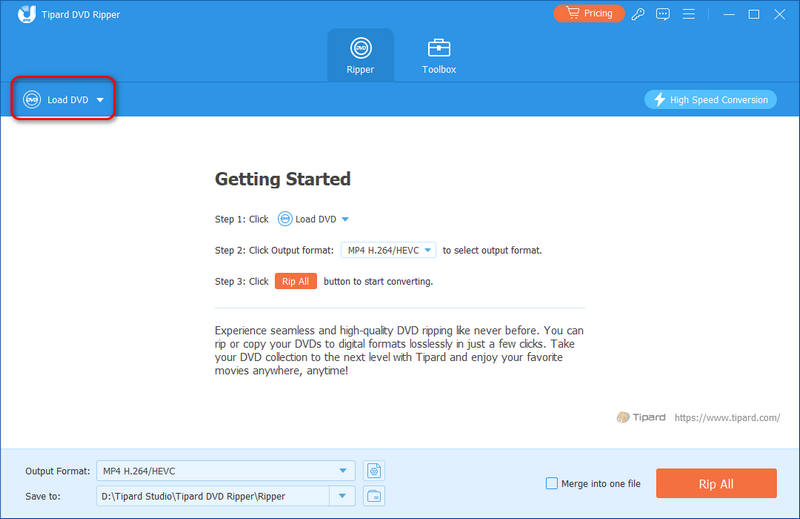
Schritt 2Drücke den Ausgabeformat Wählen Sie ein Ausgabeformat über die Dropdown-Schaltfläche. Wie Sie sehen, unterstützt diese beste MakeMKV-Alternative verlustfreies MKV und MPG. Sie können auch andere Videoformate mit verschiedenen Auflösungen wie 1080P, 4K, 5K und sogar 8K wählen.

Schritt 3Klicken Sie abschließend auf die Speichern unter Dropdown-Schaltfläche, um einen Ausgabeordner für Ihr geripptes Video auszuwählen. Klicken Sie auf die Alles zerreißen Schaltfläche, um Ihre DVD mit dieser MakeMKV-Alternative in ein Video zu rippen.
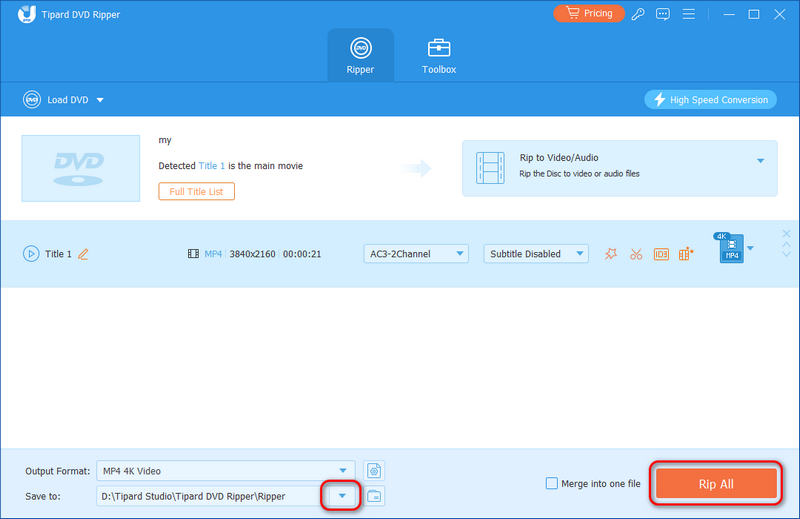
2. Handbremse
HandBrake ist ein Open-Source-Tool, das von Freiwilligen entwickelt wurde. Es wandelt Videos aus nahezu jedem Format in verschiedene unterstützte Codecs um. Sie können Ihre Disc- und ISO-Dateien in Dateicontainer wie MP4, MKV und WebM konvertieren. Es ist eine hilfreiche Alternative zu MakeMKV, die Sie aufgrund der Benutzerfreundlichkeit und der selbsterklärenden Auswahlmöglichkeiten auf Ihrem Desktop haben sollten.
Schritt 1 Holen Sie sich das Programm unter handbrake.fr. Drücke den Herunterladen Schaltfläche auf der Webseite. Doppelklicken Sie dann auf die heruntergeladene Datei, um den Installationsvorgang auf Ihrem Computer zu starten. Führen Sie anschließend das Programm aus.
Schritt 2Drücke den Ordner oder ziehen Sie die Datei in die Programmoberfläche, um sie zu importieren. Sie können auch einen Ordner öffnen, der mehrere Dateien enthält.

Schritt 3Anschließend können Sie die Metadaten ändern und Ihre bevorzugte Ausgabe auswählen Voreingestellt Menü. Klicken Sie anschließend auf das Beginnen Sie mit der Kodierung Taste.

3. DVD-Entschlüsseler
DVD Decrypter ist eine Windows-basierte Alternative zur MakeMKV-Software zum Erstellen von Blu-rays und DVD-Backups. Es bietet einen vollständigen Satz an Tools zum Generieren, Ändern und Importieren von MKV-Dateien. Es kann auch zum Erstellen von ISO-Images verwendet werden. Darüber hinaus kann DVD Decrypter bestimmte kopiergeschützte DVDs entfernen und sogar regionsspezifische DVDs auf DVDs für alle Regionen übertragen.
Schritt 1 Besuchen Sie dvddecrypter.org, um die Anwendung zu erhalten. Klicken Sie auf der Webseite auf Herunterladen Taste. Um die Installation zu starten, doppelklicken Sie dann auf die heruntergeladene Datei. Führen Sie anschließend die Software aus.
Schritt 2Legen Sie die DVD ein und wählen Sie das Dateiziel Ihrer Ausgabe aus. Danach beginnt die Konvertierung, wenn Sie das auswählen Von DVD auf Festplatte Profil.

4. AnyDVD HD
AnyDVD HD ist eine Anwendung, die das Rippen und Kopieren von HD-DVDs und Blu-rays vereinfacht. Es wird regelmäßig aktualisiert und kann auf kopiergeschützte CDs zugreifen, was andere Programme normalerweise nicht können. Darüber hinaus haben Sie die vollständige Kontrolle über Ihr Filmerlebnis und können lästige Funktionen wie erzwungene Verzögerungen, erzwungene Untertitel und No-Skip-Anzeigen deaktivieren. Sie können die Premium-Edition dieses Programms erwerben, wenn Sie das Beste daraus machen möchten; Neue Benutzer können außerdem von einer kostenlosen Testversion profitieren.
Schritt 1 Holen Sie sich das Programm unter redfox.bz. Klicken Sie auf die Download-Seite und suchen Sie die Anwendung. Installieren Sie die App auf Ihrem Gerät, indem Sie auf die heruntergeladene Datei klicken. Anwendung starten.
Schritt 2Sie können jetzt das Ausgabeziel auswählen und andere Funktionen und Dienstprogramme für Blu-ray und DVDs erkunden. Klicken Sie anschließend auf Video-DVD auf Festplatte rippen.

5. Kostenloser DVD-Ripper
Free DVD Ripper ist ein Freeware-Tool, mit dem Sie Ihre DVDs und Blu-rays sofort digitalisieren können. Es unterstützt Standarddateiformate wie AVI, MP4, MKV, WMV, FLV, 3GP und andere. Es ist völlig kostenlos und enthält Tools zur Hardwarebeschleunigung, mit denen Sie Ihre Arbeit schneller erledigen können. Aufgrund seiner Einfachheit und seines Designs ist es leicht zu verstehen. Es enthält auch Videobearbeitungssoftware, mit der Sie Ihre Ausgabe anpassen können, bevor Sie die Festplatte digitalisieren.
Schritt 1Navigieren Sie in Ihrem Browser zu freemake.com. Wählen Sie die Kostenfreier Download Möglichkeit. Doppelklicken Sie dann auf die Datei, um sie auf Ihrem Computer zu installieren. Führen Sie anschließend die Software aus.
Schritt 2Wählen Sie die zu rippende Festplatte aus, indem Sie auf klicken Datei Option oder Tasten mit a Plus Taste. Wählen Sie dann aus den Symbolen unten das Ausgabeformat aus. Es sollte ein Popup erscheinen, in dem Sie den Speicherort der Ausgabedatei auswählen können. Um mit dem Rippen zu beginnen, klicken Sie auf Konvertieren Taste.

6. DVDFab
DVDFab ist eine einfache und umfassende DVD-Software mit den meisten Funktionen, einschließlich DVD-Ripping, die kostenlos erhältlich ist. In etwa 5 Minuten können Sie DVDs und Blu-rays rippen. Damit ist es aber noch nicht getan; Es verfügt außerdem über eine einzigartige Funktion, mit der Sie den Kopierschutz von alten auf neue DVDs entfernen können. Allerdings unterstützt die Testversion nur die Videoausgabeformate MP4, MKV und AVI sowie einige Audioformate wie MP3, AAC und FLAC M4A, die Premiumversion unterstützt jedoch über 1000 Typen.
Schritt 1Rufen Sie mit Ihrem Browser dvdfab.cn auf. Drücke den DVDFab Symbol in der Navigationsleiste und dann das Gratis herunterladen Taste. Installieren Sie dann die Datei auf Ihrem Gerät. Führen Sie anschließend die Software aus.

Schritt 2Drücke den Volle CD Schaltfläche, um die DVD auf Ihren lokalen Speicher zu kopieren. Importieren Sie auf der Benutzeroberfläche die Datei, die Sie verwenden möchten. Klicken Sie dann auf die Anfang Klicken Sie auf die Schaltfläche in der unteren rechten Ecke, um mit dem Rippen zu beginnen.

7. Beliebiger Videokonverter
Any Video Converter wandelt DVD-Videos in digitale Formate um. Das Programm konvertiert Ihre Festplatte in über 200 Formate, darunter typische Formate wie MP4, AVI, MOV, WMA und MP3. Die Anwendung ist aufgrund ihrer schnellen Konvertierung und einfachen Verfahren auch für Anfänger geeignet. Das Programm bietet außerdem Hardwarebeschleunigung, effektive Videocodierung, Bearbeitung und Downloads von über 100 Websites.
Schritt 2Wählen Sie das Werkzeug aus, das Sie verwenden möchten. Eine Videodatei kann konvertiert und dann direkt auf eine DVD gebrannt werden. Sie müssen nur die Datei importieren und auf drücken Anfang Klicken Sie auf die Schaltfläche, um fortzufahren.

8. Wondershare UniConverter
Wondershare UniConverter bietet über 1000 Formate für eine schnelle und genaue DVD-Konvertierung. Es umfasst auch Funktionen wie Videobearbeitung, Herunterladen, Übertragen usw. Ermöglicht das Konvertieren von DVDs mit bis zu 90-fach schnellerer Geschwindigkeit, ohne Zeit zu verschwenden. Außerdem können Sie das DVD-Menü mithilfe der bereitgestellten kostenlosen DVD-Vorlagen brennen und konfigurieren. Aufgrund der zahlreichen Dienstprogramme kann es jedoch bei gleichzeitiger Anwendung lange dauern.
Schritt 2Importieren Sie die Disc oder ISO-Datei, indem Sie die Konverteroption auswählen. Drücke den Einstellungen , um Änderungen an den Metadaten und anderen Parametern vorzunehmen. Wenn Sie fertig sind, klicken Sie auf die Alle starten Schaltfläche in der unteren rechten Ecke der App.

Teil 2. FAQs zu MakeMKV
Kann MakeMKV den Kopierschutz entfernen?
Sie benötigen einen gehashten Entschlüsselungsschlüssel für die Festplatte, da MakeMKV den Kopierschutz allein nicht umgehen kann.
Welches Dateiformat unterstützt MakeMKV?
MakeMKV kann nur MKV-Dateien erstellen.
Wie funktioniert der Kopierschutz?
Es funktioniert, weil der Inhalt der DVD verschlüsselt ist; Nur zugelassene Geräte mit den erforderlichen Entschlüsselungsschlüsseln können es abspielen.
Können Sie verhindern, dass Dateien kopiert werden?
Es gibt verschiedene Techniken, um Dateien vor unbefugtem Kopieren zu schützen. Sie müssen die Datei verschlüsseln und sicherstellen, dass das Entschlüsselungstool nicht zur Erstellung einer ungeschützten, nicht verwaltbaren Version verwendet werden kann.
Was passiert, wenn eine Datei ohne ihre Eigenschaften kopiert wird?
Teile der Datei bleiben erhalten, die Metadaten gehen jedoch verloren. Obwohl die Eigenschaften verloren gehen, bleibt die Datei intakt und betriebsbereit.
Das sollte alles Gute abdecken MakeMKV-Alternativen Zum Rippen von DVDs und Blu-rays. Alle oben genannten Tools haben ihre Vorteile. Die beste MakeMKV-Alternative sollte jedoch das können, was MakeMKV kann und was nicht: AVAide DVD Ripper. Damit können Sie Ihre DVD verlustfrei in MKV und MPG oder andere gängige Videoformate mit höherer Auflösung und Schärfe rippen.
Bestes Tool zum Rippen und Konvertieren von DVD-Disc- / Ordner- / ISO-Image-Dateien in verschiedene Formate.
Blu-ray und DVD rippen
- Konvertieren Sie BDMV in MP4
- DVD-Seitenverhältnis ändern
- Konvertieren Sie BDMV in MKV
- Konvertieren Sie ISO in MP4
- Bester Blu-ray-Ripper
- Bester DVD-Entschlüsseler
- DVD in DivX/Xvid konvertieren
- Blu-ray in ISO konvertieren
- Blu-ray-Kopiersoftware
- DVD in 1080p HD konvertieren
- Kopieren Sie die DVD auf den Computer



 Sicherer Download
Sicherer Download